開発準備
参照設定
C# 及び .NET Framework のマネージ環境で開発する場合の設定は非常に簡単です。インストールした Kinect for Windows SDK の中にアセンブリが含まれているので、これをプロジェクトの参照に追加すれば、Kinect にアクセスするための API が利用できるようになります。
Kinect for Windows SDK がインストールされているフォルダは環境変数 %KINECTSDK_DIR% に設定されています。自分の環境では、なぜか \ 記号が重複している部分があり正しいパスになっていなかったため、手動で環境変数を修正しました。パスがわからない場合、インストール先(標準で C:\Program Files\Microsoft SDKs\Kinect\v1.0 Beta2)直接開けばパスを確認できます。
Kinect for Windows SDK がインストールされたフォルダ内に「Assemblies」というフォルダがあり、この中に Microsoft.Research.Kinect.dll というアセンブリが含まれています。プロジェクトの種類は問いませんが、まずは最も単純なコンソールアプリケーションでテストしてみましょう。
Visual C# を起動して「ファイル」メニューから「新規作成」→「プロジェクト」項目を選択してください。「新しいプロジェクト」ダイアログボックスが開くので、左側の「インストールされたテンプレート」リストから「Visual C#」を選択し、中央に表示されているリストの「コンソールアプリケーション」を選択します。
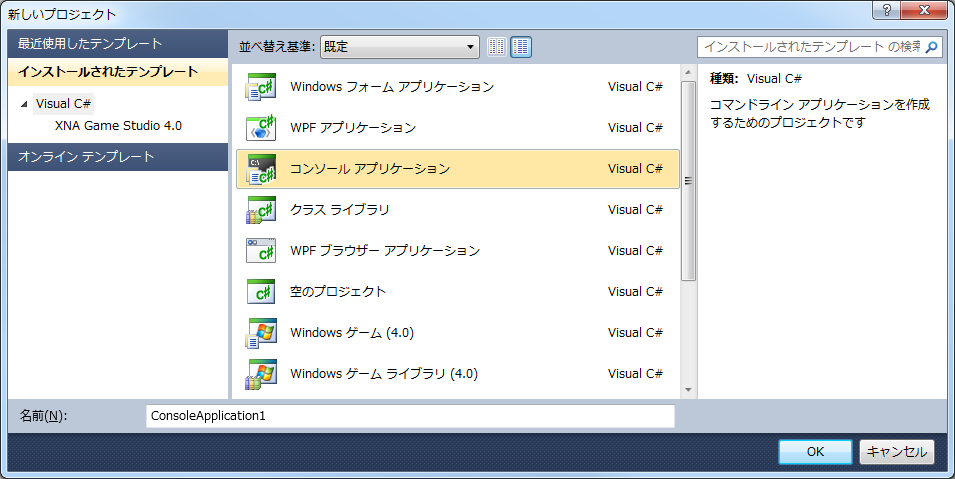
「名前」テキストボックスに任意のプロジェクト名を入力して「OK」ボタンを押してください。
正常にプロジェクトが生成されれば「ソリューション エクスプローラ」に生成されたプロジェクトデータが表示されます。続いて「ソリューション エクスプローラ」のプロジェクトを展開して「参照設定」で右クリックし、ドロップダウンメニュー内にある「参照の追加」項目を選択します。
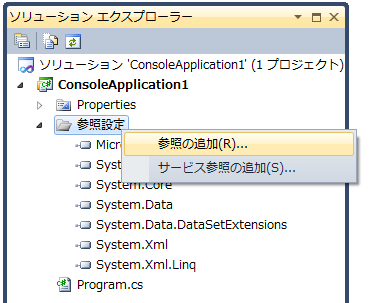
「参照の追加」ダイアログボックスが表示されるので、上部の「参照」タブを選択し、上記した Kinect for Windows SDK の Assemblies フォルダに移動し、Microsoft.Research.Kinect.dll を選択して「OK」ボタンを押します。
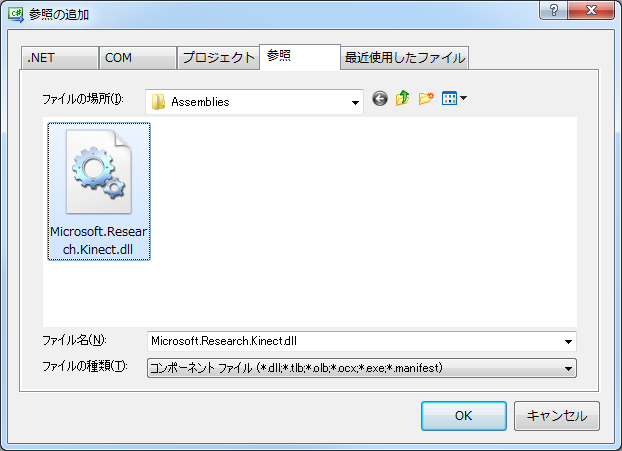
プロジェクトの参照設定にアセンブリが含まれていれば、設定は終了です。
